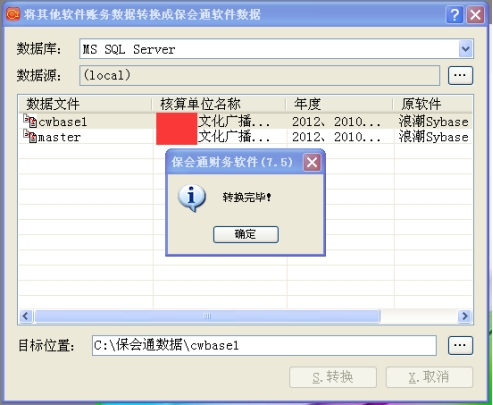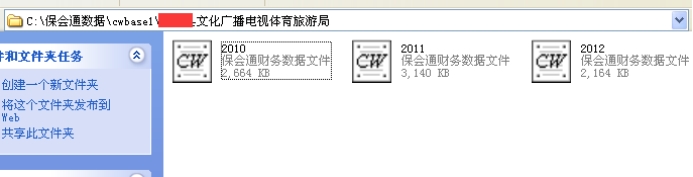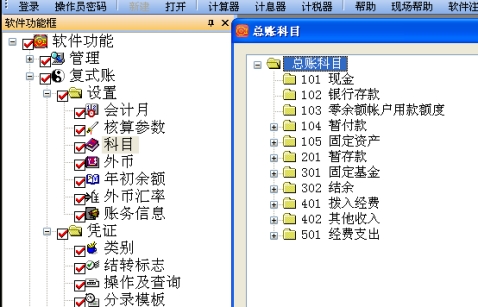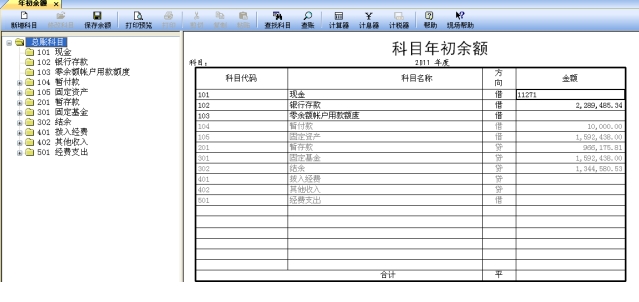保会通软件接收浪潮ASA版本数据转换说明
编辑时间:2020年04月26日 作者:保会通软件 浏览量:0次
保会通软件接收浪潮ASA版本数据转换说明
浪潮数据库分为两类ASE(Adaptive Server Enterprise)数据库(大型数据库,类似保会通的SqlServer),ASA(Adaptive Server Anywhere)数据(小型数据库,类似保会通的Access),ASA数据库数据如何转化为保会通数据呢?
前提:
一、浪潮ASA版数据文件,cwdata文件夹下的.db文件;
二、需要安装的软件:
虚拟机:用于安装win xp系统;
Win xp系统:用于兼容早期数据库版本;
Sqlserver 2000:用于转换.db文件为SQLserver数据文件;
PB9.0(sybase PowerBuilder):安装sybase sql anywhere 8.0,用于读取.db文件;
保会通财务软件:用于从SqlServer数据库提取数据转化为保会通数据。
注:也可以不安装虚拟机,直接用win7系统安装PB9和sqlserver2008等,但是容易破坏本地环境。
软件安装:
一、 虚拟机、虚拟机安装XP系统、安装SqlServer2000方法略,可以百度步骤;
二、 安装PB9.0,不需要安装全部组件,只安装Adaptive Server AnyWhere组件即可,点击【SETUP.exe】进行安装,一路点击默认按钮,到组件选择界面,按下图所示选择:
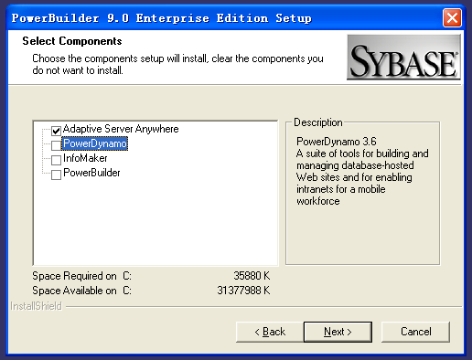
继续点击默认按钮,直到软件安装完成。
三、 安装保会通财务软件,步骤略。
数据转换:
一、 读取ASA数据库的.db文件:
1、打开Sybase Central,如下图所示:
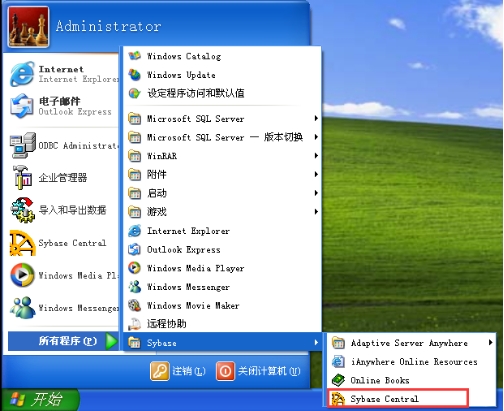
2、点击下图所示图标连接数据库:
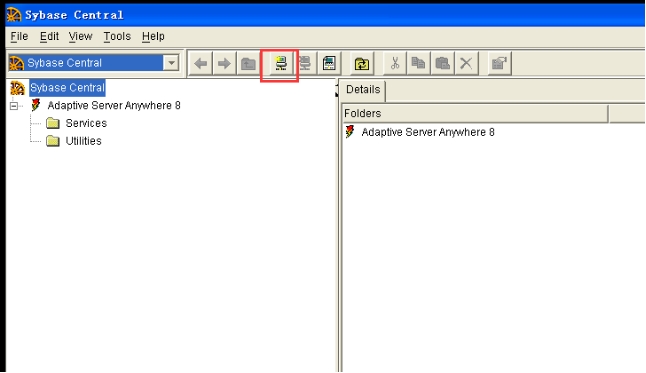
3、点击【database】选项卡:
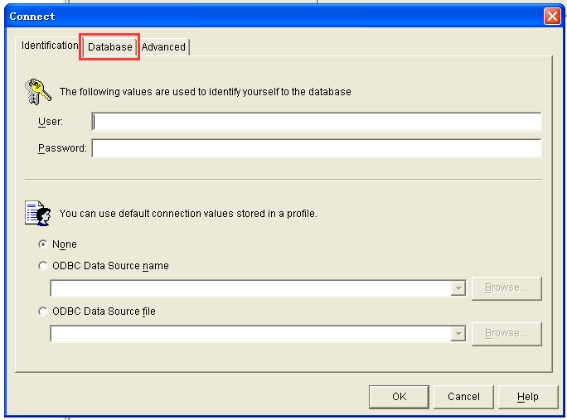
4、选择需要打开的文件:

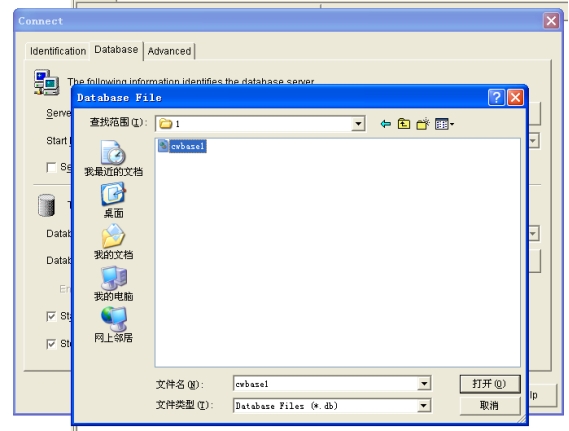
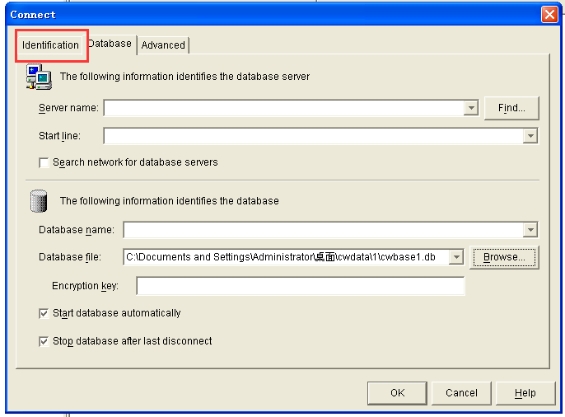
5、选择【identification】选项卡,输入账号、密码,默认账号dba,默认密码sql
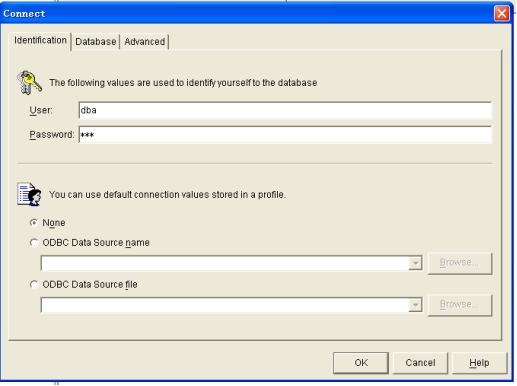
6、点击【OK】,提示用高版本打开低版本数据文件,必须卸载数据文件并重新加载到新的数据文件,点击【yes】

7、卸载数据,如下图所示框,一路下一步:
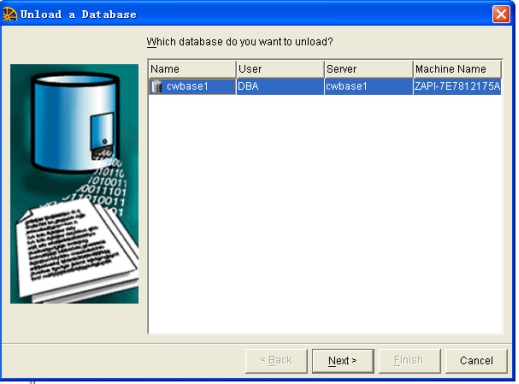
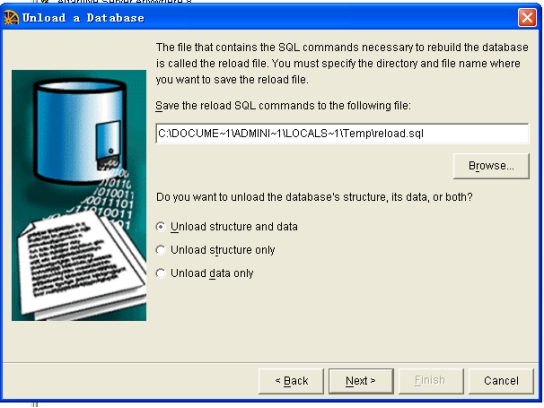
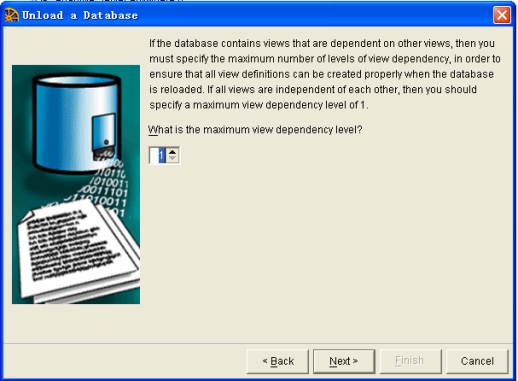
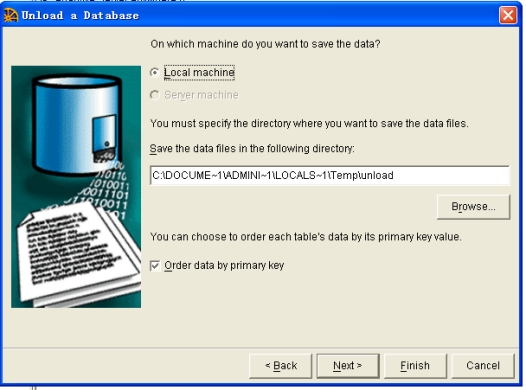
8、创建一个新数据文件,用于接受数据,如下图所示,选择文件夹,输入文件名,下面的Encrypt the new database是整库加密,不需要加密:
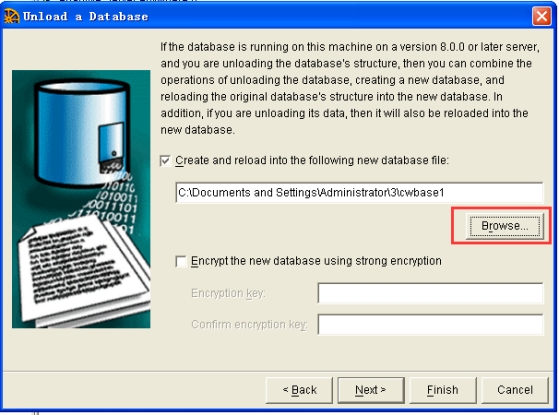
9、选择连接到新数据库,如下图所示:
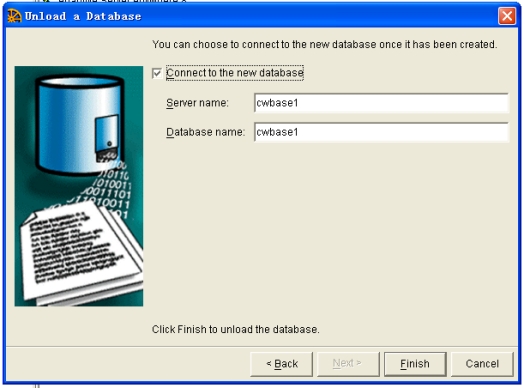
10、点击【finish】进行数据迁移,如下图所示:
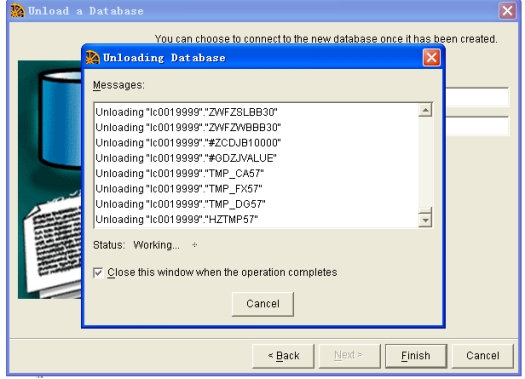
11、迁移可能会提示错误,如下图所示,直接忽略,点击【close】:
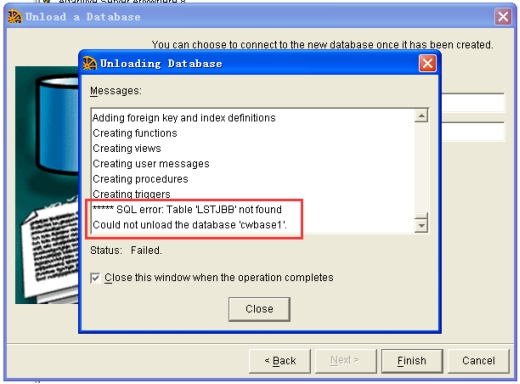
12、关闭Sybase Central软件。
二、 配置Sybase AnyWhere的ODBC:
1、打开odbc管理工具,如下图所示:
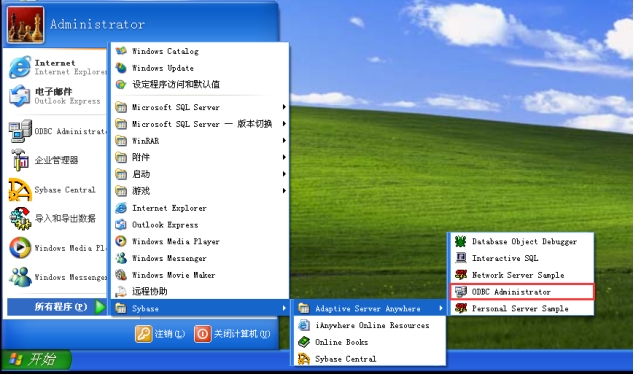
2、点击【用户DSN】下的【添加】按钮,如下图所示:
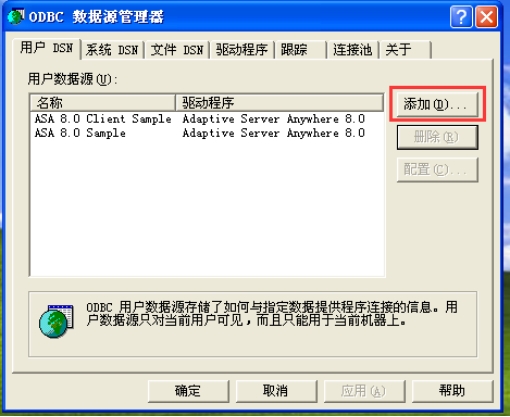
3、选择【Adaptive Server Anywhere 8.0】点【完成】,或者双击该选项,如下图所示:
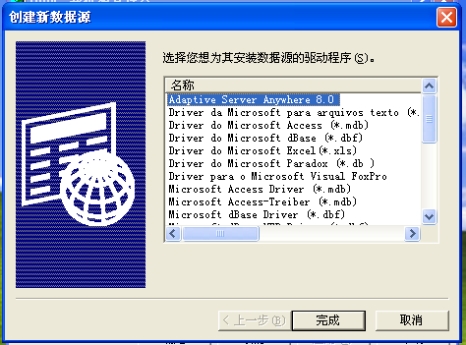
3、输入ODBC别名,随便一个名字,如下图所示:
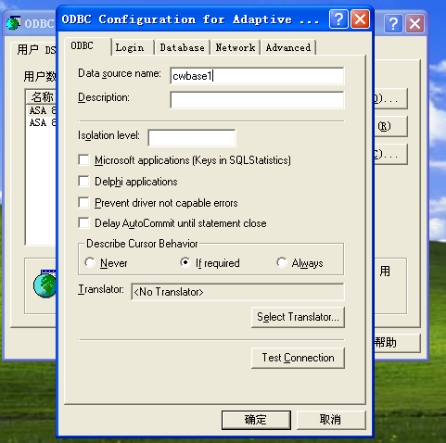
4、点击【login】选项,输入用户dba、密码sql,如下图所示:
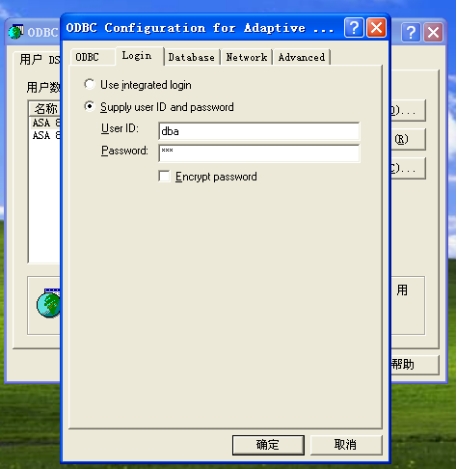
5、点击【database】选项卡,选择刚才转换新建的.db文件,如下图所示:
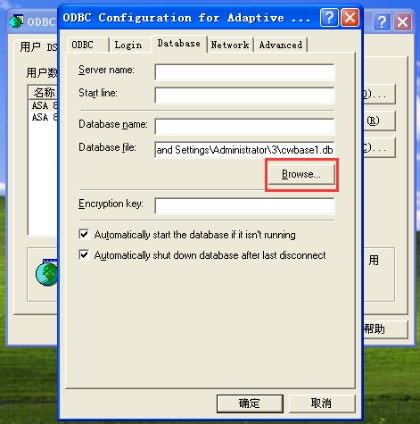
6、点击【ODBC】选项卡,测试连接是否成功,如果不成功查看刚才配置情况,如下图所示:
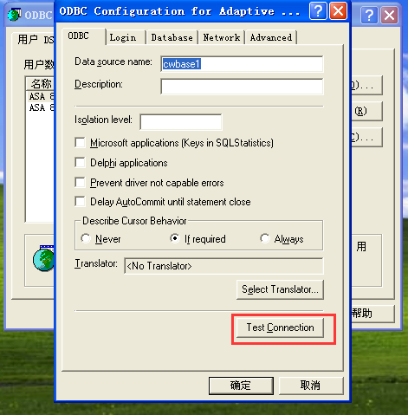
7、测试成功后,直接保存该ODBC,如下图所示:
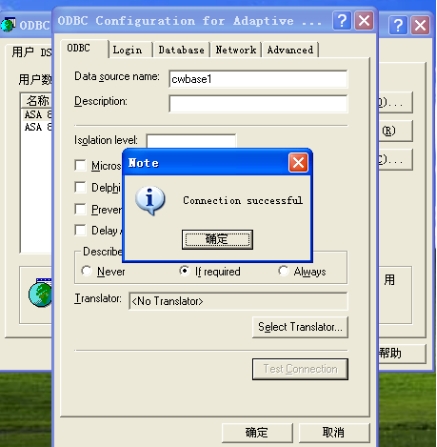
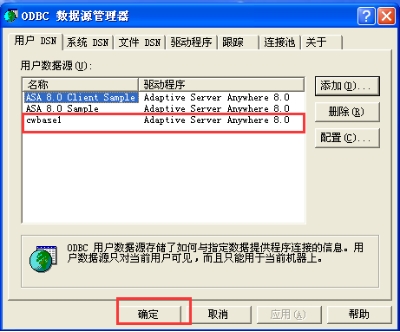
三、 转换.db数据到SqlServer:
1、 打开SqlServer企业管理器,如下图所示:
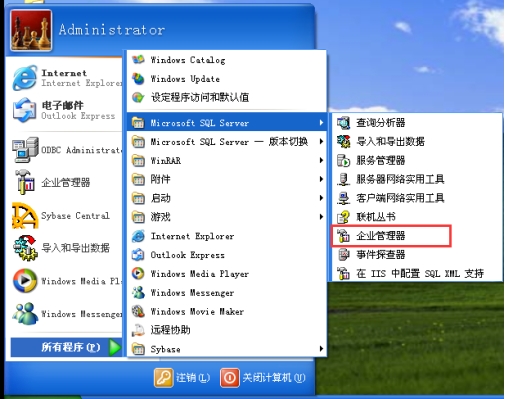
2、 新建一个数据库,用于接受.db的数据,如下图所示:
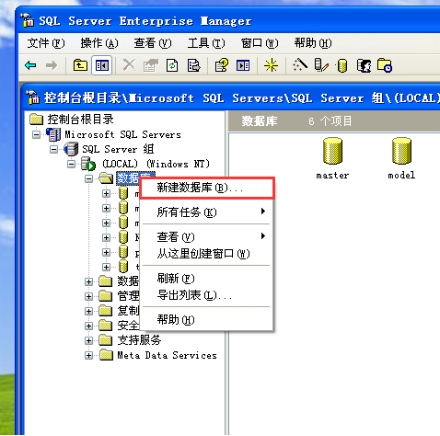
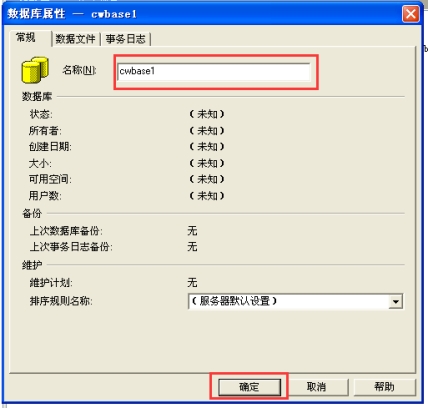
3、 选中新建的数据库,点击右键,选择【所有任务】下的【导入数据】如下图所示:
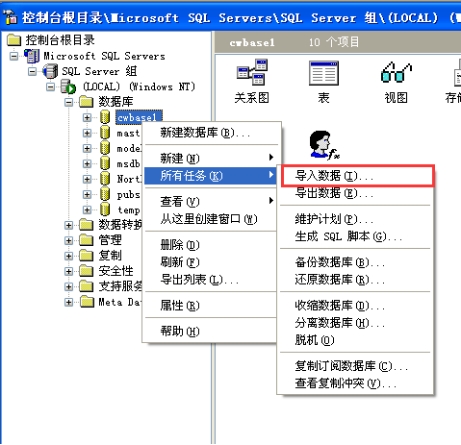
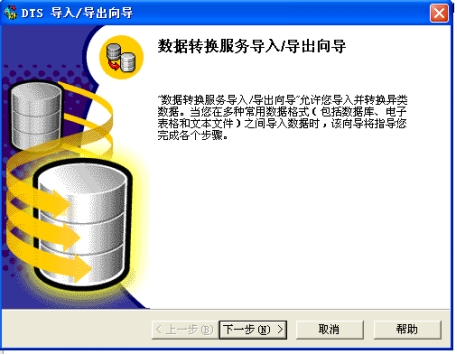
4、选择数据源,如下图所示:

5、选择刚新建的ODBC驱动如下图所示:

6、填写用户名dba、密码sql如下图所示:
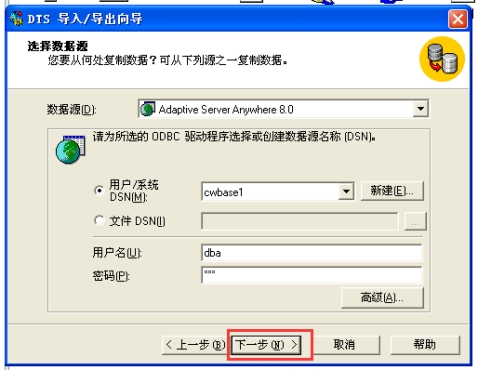
7、填写要导入数据库的配置信息,如果数据库有密码需要填写sa用户和密码,如下图所示:
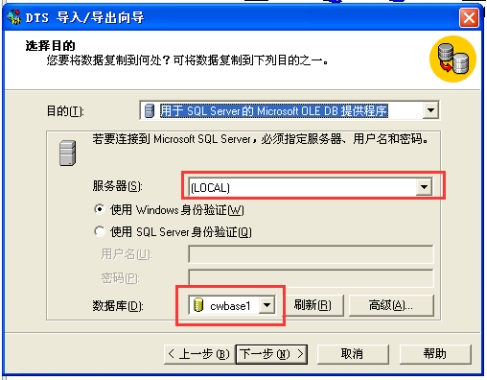
8、一路点击默认下一步,表和视图全选,直到完成,如下图所示:
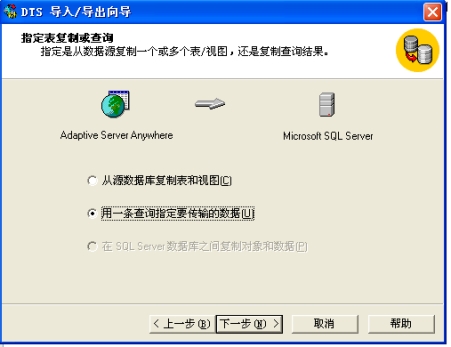
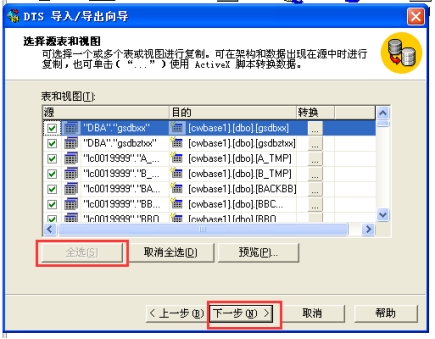
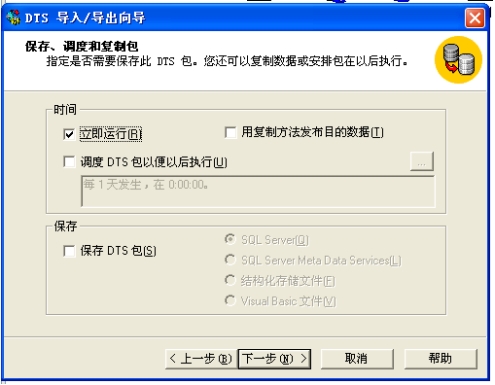

9、点击【完成】进行数据转换,如下图所示:

10、点击【确定】完成数据转换,如下图所示,完成后关闭SqlServer企业管理器。
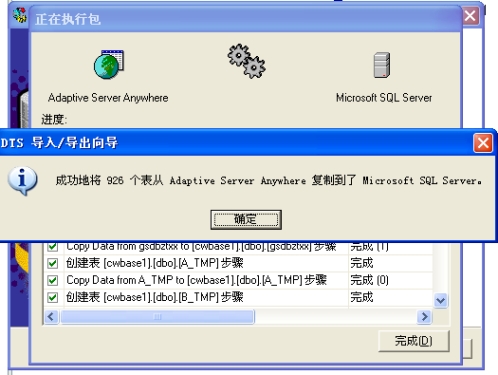
四、 转换SqlServer数据为保会通数据:
1、 运行保会通财务软件,随便登录一套账,进入【管理】下【其他软件数据转换】功能,如下图所示:

2、 选择SqlServer数据源,配置数据源,如下图所示:
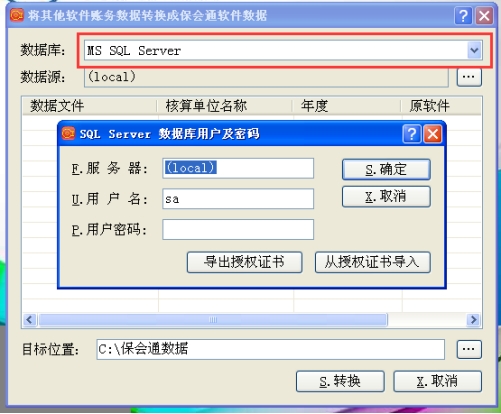
3、 选择要转换的数据,配置输出目录,点击【转换】,如下图所示:
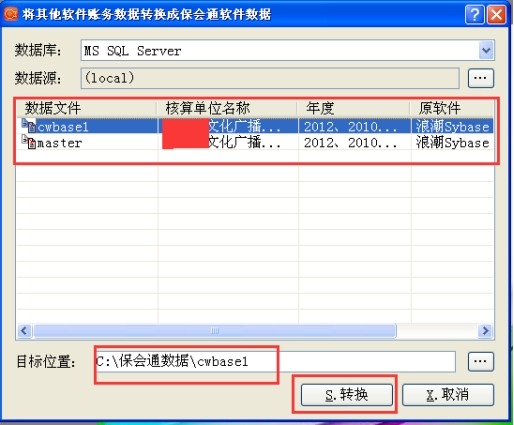
4、 转换后结果,可以直接用保会通财务软件A版登录查看账务信息,如下图所示;